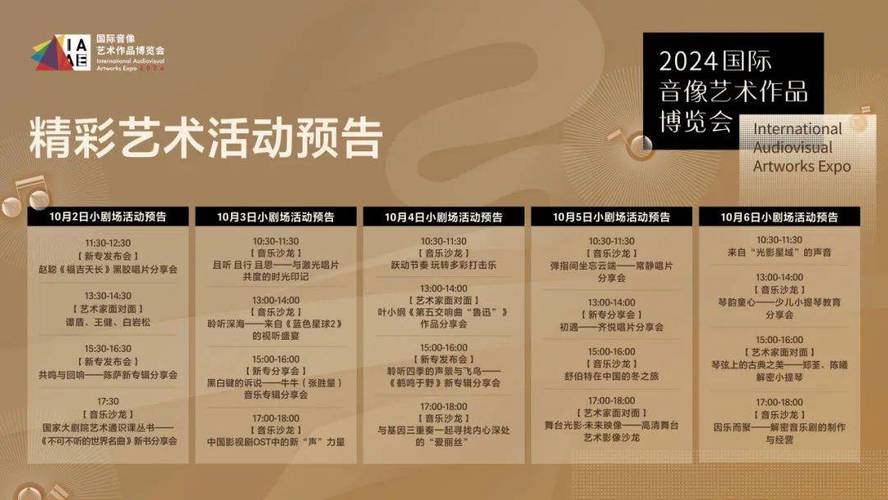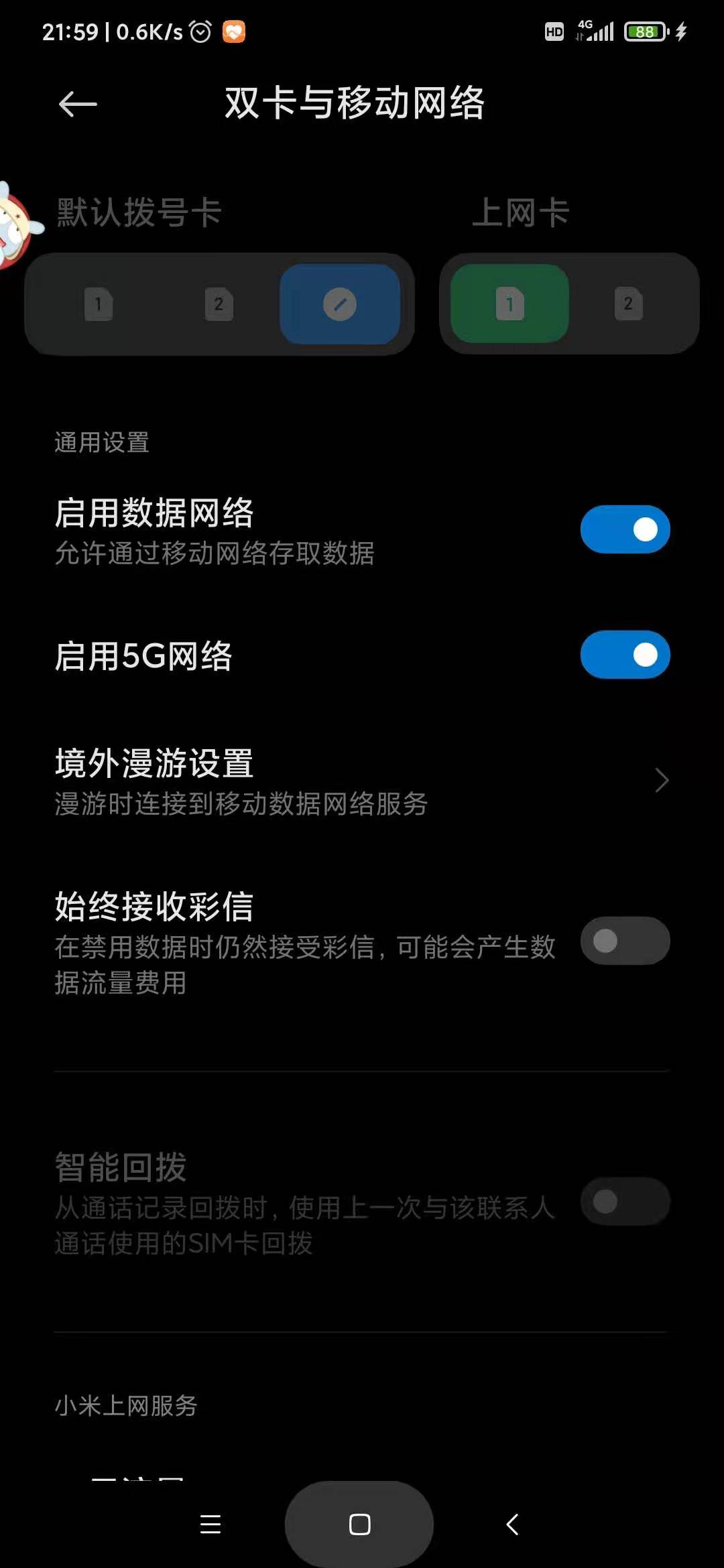现代生活中,设备对高速网络的需求日益增长,因此,5G网络在家庭路由器中的配置显得尤为关键。尽管不少人对在路由器中添加5G网络感到困惑,但事实上,这整个过程相当简便,并且有着明确的操作步骤。
检查设备兼容性
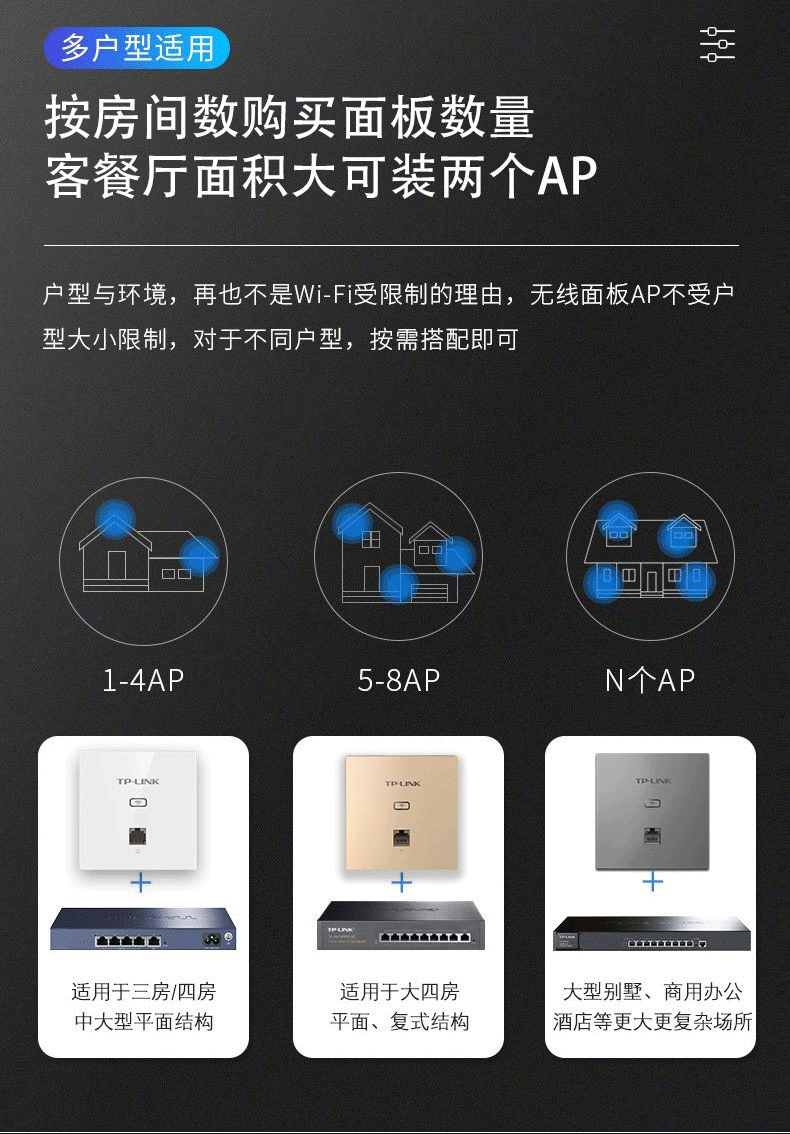
首先,你的设备要是支持5G网络的双频路由器。若路由器不支持5G频段,无论怎么设置,都无法添加。你可以查看路由器背面的标识或说明书来确认。此外,你要连接的设备,比如手机、电脑等,也必须支持5G连接。有些较旧的设备可能只支持2.4G频段,这样就不能享受到5G网络的高速优势。
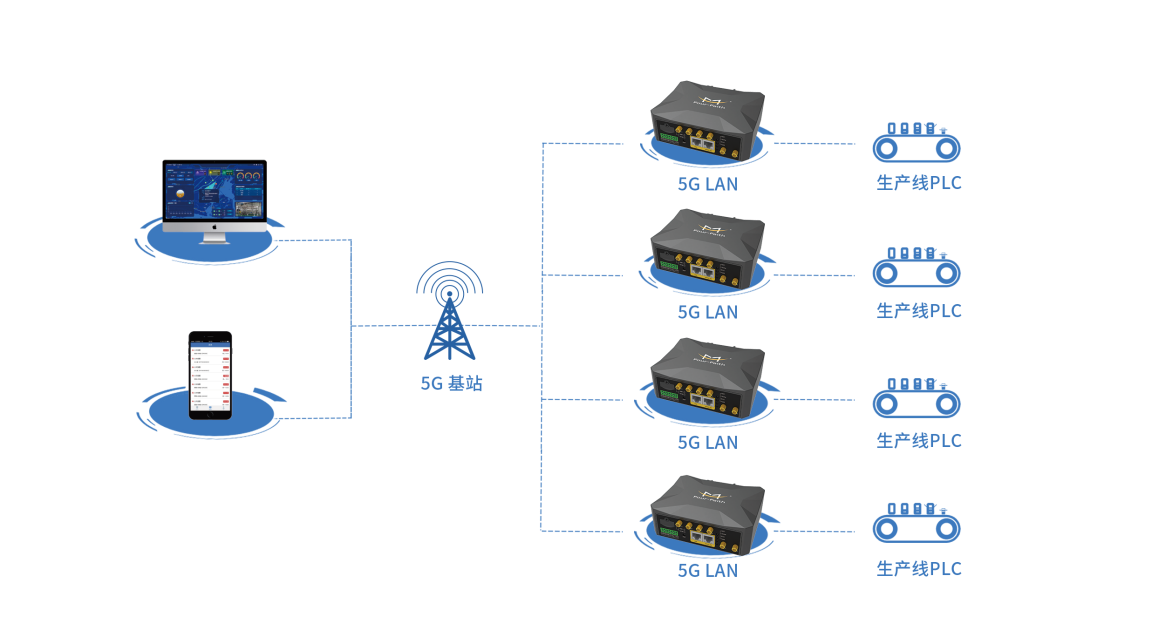
接下来,需进入路由器的设置界面,检查5G频段是否已经开启。不同型号的路由器进入设置界面的方法各异,通常需要在浏览器中输入路由器的IP地址,一般默认为192.168.1.1或192.168.0.1,随后输入正确的账号密码,登录至设置页面。
寻找5G频段设置选项

进入路由器设置页面,定位到无线设置区域。由于市面上路由器品牌众多,其设置界面可能不尽相同。部分路由器可能设有5G频段的独立设置板块。在该板块中,你可以看到网络名称,即SSID,以及密码等配置选项。务必确认5G频段的SSID未进行隐藏,否则你的设备将无法搜索到该5G网络。

若路由器设置页面中未见5G频段独立设置区域,那么它可能与2.4G频段设置在同一板块。此时,应仔细浏览页面中的高级设置等选项,因为5G频段的设置可能隐藏在这些选项之中。

设置5G网络名称和密码

通常建议将5G网络的名称与2.4G网络的名称分开,以便在连接时能够准确选择。你可以将网络名称设置为易于识别的形式,例如加上“5G”这样的标识。同时,密码的设置必须确保足够的强度。

密码应当包含数字、大小写字母和特殊符号。这样的密码不易被破解。若设置简单,他人可能轻易破解,进而使用你的5G网络,这不仅会降低你的网络速度,还可能威胁到你的网络安全。

调整频段带宽
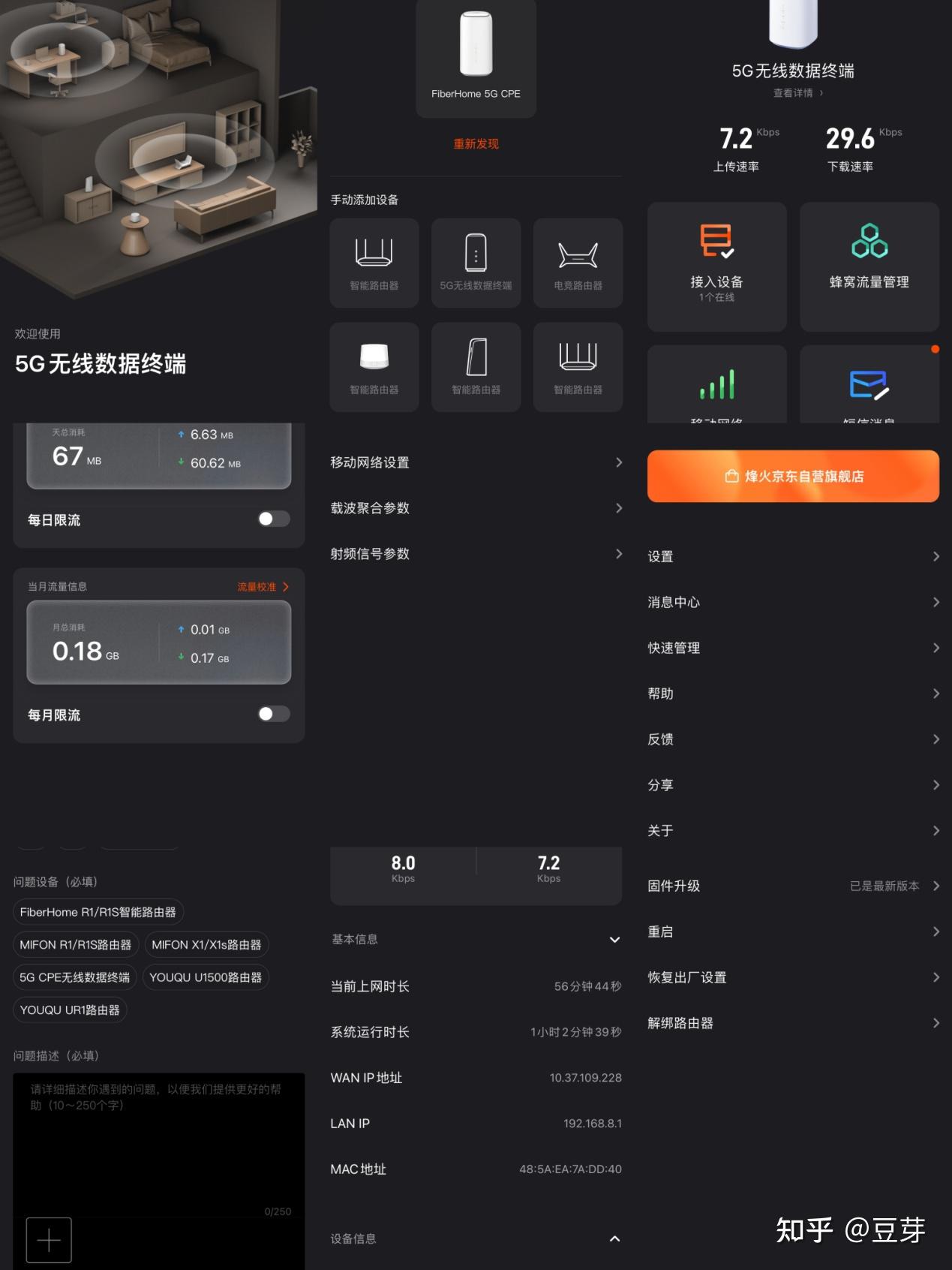
5G频段的带宽选择众多。不同的带宽数值对应着不同的网络速度和覆盖面积。若你的设备离路由器较近,希望享受快速的网络连接,那么选择较大的带宽数值会是个不错的选择。
如果设备离路由器较远,或者途中障碍物较多,那么为了确保网络连接的稳定性,可能需要选择较小的带宽。这样可以避免网络经常出现断线等问题。
其他相关设置
某些路由器具备选择5G网络信道的功能。信道种类繁多,各自对应着不同的频段。当周围存在多个5G网络的干扰时,我们不妨尝试更换信道,以期寻找到一个干扰相对较小的频段。
此外,5G网络的发射功率通常在设置页面可以进行微调。若觉得5G网络的覆盖范围偏小,可以适当增加发射功率。然而,增加发射功率需在合理合法的范围内进行。
连接测试
完成相关设置后,请在您的设备上查找5G网络信号。一般来说,在手机的无线网络设置界面,您会看到可用的5G网络名称。随后,选择该网络并输入您先前设置的密码进行连接。
若连接顺利,则说明5G网络的添加和设置无误。若连接不成功,则需要返回路由器设置页面,逐一核对各项设置是否准确无误。
在配置5G网络时,大家是否遇到过特殊状况,或者拥有独到的设置技巧?欢迎在评论区交流分享。此外,若觉得本文对您有所帮助,不妨点赞并转发!